Advertisement
Cara Menggunakan 4 Fitur Spesial di Layanan iMessage - Anda pengguna iPhone dan iPad? Bila ya, maka tentunya Anda tak asing lagi dengan layanan berkirim pesan unik bernama iMessage. Seiring dengan perkembangan pembaruan sistem operasi iOS sebagai 'mesin penggerak' iPhone serta iPad, maka Apple juga menambahkan pula beberapa fitur spesial di layanan iMessage, yang bisa membuat aktifitas berkirim pesan semakin seru.
 |
| Fitur Spesial di Layanan iMessage dan Cara Menggunakannya |
Nah, berhubungan dengan kehadrian fitur spesial di layanan berikirim pesan iMessage pada perangkat iPhone dan iPad, maka pada kesempatan kali ini redaksi SpesialTips! akan mencoba berbagi informasi tentang 4 fitur spesial yang di layanan iMessage dan cara menggunakannya. Apa saja keempat fitur spesial tersebut dan bagaimana cara menggunakannya? Berikut ulasan selengkapnya.
Sebelum membahas lebih jauh, perlu diketahui bila informasi tentang fitur spesial yang akan diulas oleh SpesialTips! ini, hanya bisa bekerja optimal pada perangkat iPhone dan iPad dengan sistem operasi iOS 10.
4 Fitur Spesial di Layanan iMessage dan Cara Menggunakannya
1. Fitur Tulisan Tangan
Salah satu fitur spesial yang terdapat di layanan iMessage adalah fitur efek tulisan tangan (handwriting). Fitur unik ini memungkinkan pengguna iMessage untuk membuat dan mengirimkan pesan dengan efek tulisan tangan.
 |
| Contoh Tampilan Efek Tulisan Tangan di iMessage |
Cara Menggunakan: Bila Anda menggunakan iPhone maka fitur tulisan tangan bisa digunakan dengan terlebih dahulu membuat tampilan aplikasi ke mode landscape. Namun, hal ini tak perlu Anda lakukan bila Anda menggunakan perangkat iPad. Hal yang perlu dilakukan untuk memulai menulis pesan dengan efek tulisan tangan adalah dengan mengakses pilihan handwriting pada papan ketik (keyboard) yang ditandai dengan tombol bergambar  ini. Setelah itu akan muncul beberapa pilihan efek tulisan tangan yang bisa Anda pilih dan gunakan untuk menulis pesan.
ini. Setelah itu akan muncul beberapa pilihan efek tulisan tangan yang bisa Anda pilih dan gunakan untuk menulis pesan.
 ini. Setelah itu akan muncul beberapa pilihan efek tulisan tangan yang bisa Anda pilih dan gunakan untuk menulis pesan.
ini. Setelah itu akan muncul beberapa pilihan efek tulisan tangan yang bisa Anda pilih dan gunakan untuk menulis pesan.
2. Fitur Tapback
Fitur Tapback adalah sebuah fitur yang memungkinkan pengguna iMessage untuk membalas pesan dengan cepat menggunakan beberapa efek ekspresi, seperti tanda hati atau jempol.
 |
| Contoh Tampilan Ekspresi yang Tersedia Dalam Fitur Tapback di iMessage |
Cara Menggunakan: Saat terdapat pesan masuk melalui layanan iMessage maka Anda bisa langsung memunculkan beberapa efek ekspresi dalam fitur Tapback dengan melakukan dua kali tap secara cepat pada tulisan di pesan tersebut. Maka selanjutnya akan muncul beberapa pilihan ekspresi yang bisa digunakan untuk membalas pesan.
3. Fitur Animasi Bubble Effects (Efek Gelembung)
Fitur spesial lainnya di layanan iMessage adalah sebuah fitur yang memungkinkan pengguna untuk mengirimkan pesan teks atau gambar (foto) dengan beberapa macam efek animasi gelembung.
 |
| Fitur Efek Animasi Gelembung (Bubble Effects) di iMessage |
Cara Menggunakan: Untuk memunculkan efek animasi gelembung pada pesan teks atau gambar (foto) yang akan akan Anda kirim adalah dengan menuliskan pesan teks atau memasukkan foto terlebih dahulu. Langkah selanjutnya tekan agak lama pilihan kirim  . Nah, sesaat setelah itu akan muncul pilihan efek animasi gelembung yang bisa Anda pilih untuk digunakan (lihat gambar di atas). Setelah memilih salah satu jenis efek tersebut, maka Anda bisa langsung mengirimkan pesan dengan efek unik tersebut dengan mengakses pilihan kirim pesan.
. Nah, sesaat setelah itu akan muncul pilihan efek animasi gelembung yang bisa Anda pilih untuk digunakan (lihat gambar di atas). Setelah memilih salah satu jenis efek tersebut, maka Anda bisa langsung mengirimkan pesan dengan efek unik tersebut dengan mengakses pilihan kirim pesan.
 . Nah, sesaat setelah itu akan muncul pilihan efek animasi gelembung yang bisa Anda pilih untuk digunakan (lihat gambar di atas). Setelah memilih salah satu jenis efek tersebut, maka Anda bisa langsung mengirimkan pesan dengan efek unik tersebut dengan mengakses pilihan kirim pesan.
. Nah, sesaat setelah itu akan muncul pilihan efek animasi gelembung yang bisa Anda pilih untuk digunakan (lihat gambar di atas). Setelah memilih salah satu jenis efek tersebut, maka Anda bisa langsung mengirimkan pesan dengan efek unik tersebut dengan mengakses pilihan kirim pesan.
4. Fitur Digital Touch
Fitur spesial di layanan iMessage yang terakhir adalah Digital Touch. Fitur yang satu ini terbilang unik, karena dengannya pengguna iMessage bisa mengirimkan pesan sketsa, dengan tambahan efek animasi digital unik seperti efek detak jantung, efek nyala bola api, serta beberapa efek lainnya. Hebatnya lagi efek-efek dari fitur Digital Touch bisa sematkan pada gambar maupun video yang ingin Anda kirim sebagai pesan.
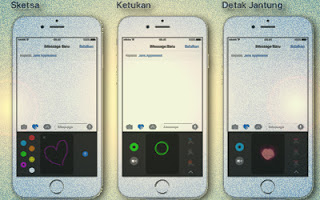 |
| Fitur Efek Digital Touch di Layanan iMessage |
Cara Menggunakan: Agar bisa memunculkan efek Digital Touch, Anda perlu memilih salah satu kontak atau membuka obrolan dengan teman, setelah itu akses pilihan yang ditandai dengan gambar  . Sesaat setelah itu akan muncul beberapa pilihan jenis efek Digital Touch yang bisa Anda pilih salah satunya untuk digunakan dalam pesan. Nah, bila Anda ingin menyematkan efek unik tersebut dalam gambar atau video, bisa dengan melakukan langkah tambahan yaitu dengan mengakses tombol video.
. Sesaat setelah itu akan muncul beberapa pilihan jenis efek Digital Touch yang bisa Anda pilih salah satunya untuk digunakan dalam pesan. Nah, bila Anda ingin menyematkan efek unik tersebut dalam gambar atau video, bisa dengan melakukan langkah tambahan yaitu dengan mengakses tombol video.
 . Sesaat setelah itu akan muncul beberapa pilihan jenis efek Digital Touch yang bisa Anda pilih salah satunya untuk digunakan dalam pesan. Nah, bila Anda ingin menyematkan efek unik tersebut dalam gambar atau video, bisa dengan melakukan langkah tambahan yaitu dengan mengakses tombol video.
. Sesaat setelah itu akan muncul beberapa pilihan jenis efek Digital Touch yang bisa Anda pilih salah satunya untuk digunakan dalam pesan. Nah, bila Anda ingin menyematkan efek unik tersebut dalam gambar atau video, bisa dengan melakukan langkah tambahan yaitu dengan mengakses tombol video.Nah, demikianlah informasi tentang 4 Fitur Spesial di Layanan iMessage dan Cara Menggunakannya. Semoga saja sajian tersebut bisa menjadi tambahan pengetahuan yang bermanfaat bagi sahabat pembaca SpesialTips! sekalian.
Advertisement

